WFduino第35課七段顯示器(新)
七段顯示器(Seven-segment display):為常用顯示數字的電子元件,七段顯示器由四個直向、三個橫向及上右下角一點的發光二極體組成,七段顯示器分為共陽極及共陰極。
詳細原理及說明請看:
http://thats-worth.blogspot.tw/2014/06/arduino-7-seven-segment-display-1.html



共陰極七段顯示器接線圖如下:下圖中P(小數點)未接,但是我們可以同前面加電阻接D9,讓小數點也可以亮起來。

下表列出對應顯示 0~9 的數字及HELLO,各接腳的明亮狀態,這邊用 1 表示高電位,0 表示低電位。
注意:下表的A~G排列順序是由右到左

(以上圖片來源:http://thats-worth.blogspot.tw/2014/06/arduino-7-seven-segment-display-1.html)
如前面所說將共陰極七段顯示器的各腳,分別接上220歐姆電阻後,再接到D2~D8。
顯示器中間的COM腳接GND。
一、基本測試
讓各節點輪流亮起來。
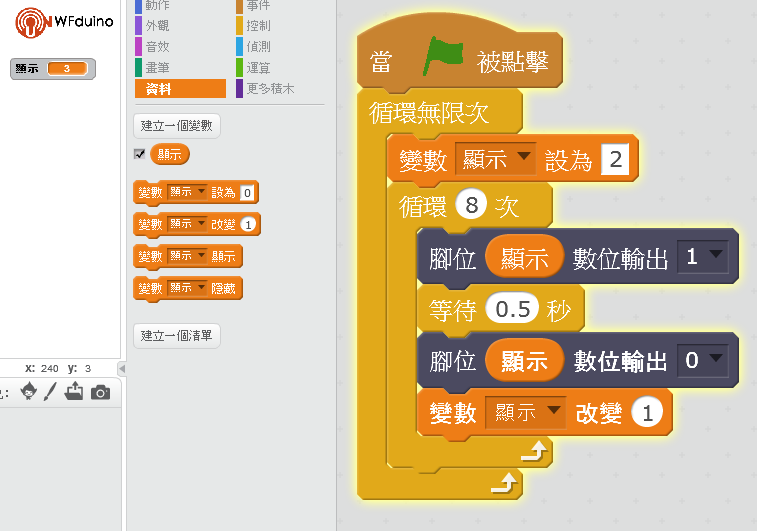
先製作一個變數[顯示]。
因為要從數位腳2開始,所以[設定變數(顯示)為2]
接下來再依序讓各腳位輸出1(高電位),節點亮;輸出0(低電位),節點滅。
程式下載: 輪流亮.sb2
二、7段顯示器積木
一般可以使用掃描的方式來顯示字元,讓每個腳位依序輸出高電位。(請參考WFduino第十六課七段顯示器)
這裡改用[7段顯示]積木,讓7段顯示器的8個腳位同時輸出高電位(全亮),或低電位(全滅)
例如:下面腳位2~9全部節點都輸出1(亮),就顯示8

如果不要亮的節點,就將腳位刪除。
例如:下面C、F原來是腳位4、7,刪除後,除了腳位4、7其他節點都輸出1(亮),就變成顯示2

三、輪流出現上表所示的0~9 的數字
A.掃描的方式
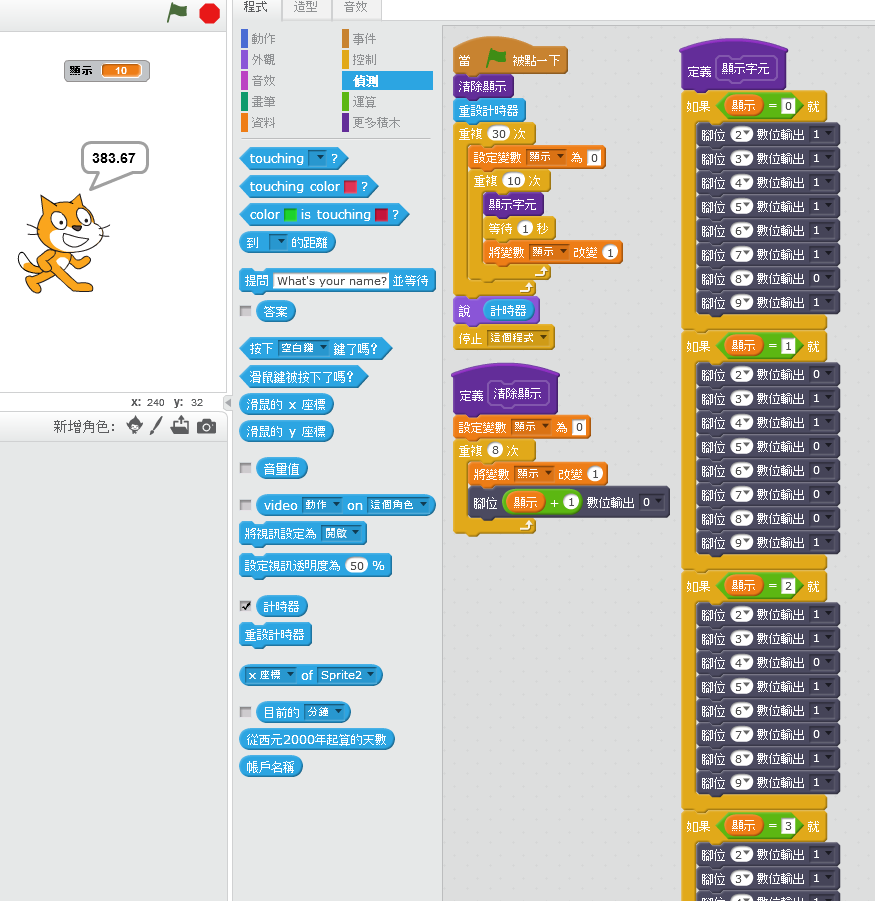
用[製做積木]指令來讓顯示器顯示字元。
[清除顯示]積木:輪流將顯示器每一段都設為低電位,讓顯示器熄滅。
[顯示字元]積木:用[如果…就…]來判斷要顯示的字元,每一個腳位要亮或暗。
然後重複輪流顯示各個字元。
加上等待1秒,可以清楚的觀察每個字。
這種寫法的執行效率並不好。(重複30次時間383.67秒)
程式下載: 輪流數字(舊).sb2
B.使用7段顯示器積木
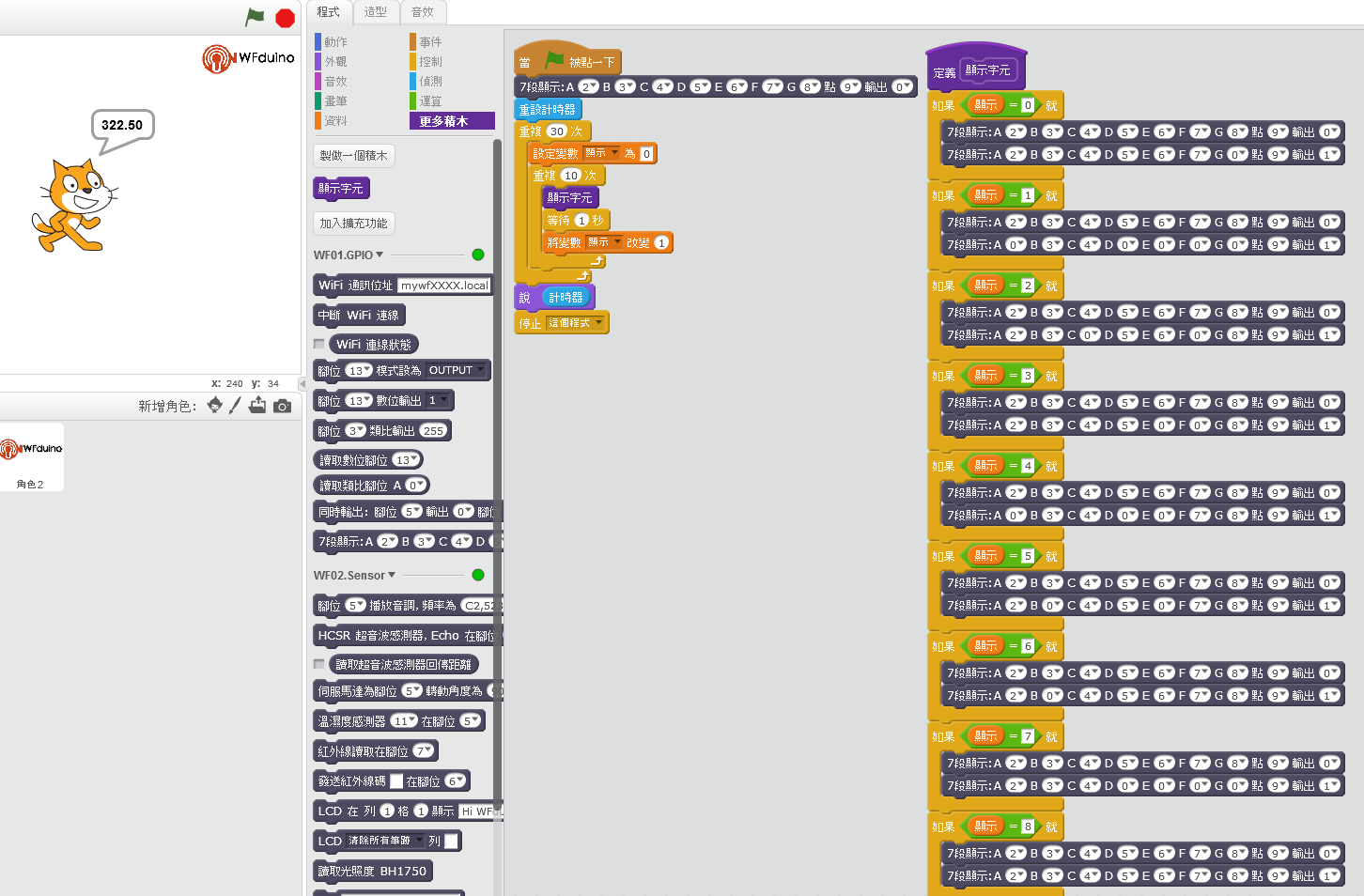
用[製做積木]指令來讓顯示器顯示字元。
[顯示字元]積木:用[如果…就…],來判斷要顯示的字元,7段顯示器每一個腳位要亮或暗。
使用[7段顯示]積木,讓7段顯示器的8個腳位同時輸出高電位(全亮),或低電位(全滅)
然後重複輪流顯示各個字元。
加上等待1秒,可以清楚的觀察每個字。
這種寫法的執行效率比掃描式好。(重複30次時間322.50秒)
程式下載:輪流數字.sb2
延伸:
1.上面的[顯示積木]裡面有關使用[7段顯示]積木,裡面的設定其實有點小問題,可以再修正。
2.請將上面的程式修改的更精簡一點(顯示字元積木可以再修正)
3.請參考WFduino第十六課七段顯示器,使用字串的方式來顯示。
四、用鍵盤控制七段顯示器顯示結果
依照鍵盤按下的結果來顯示字元,例如:按下鍵盤的[0],就顯示器顯示[0]。
注意:
記得先檢查[輸入法]是否為[英],當輸入法不對時,鍵盤按鍵對應的值是錯的,無法正確反應動作。
按數字鍵盤上的數字沒有作用,請按文字鍵盤上面的數字鍵才有作用。
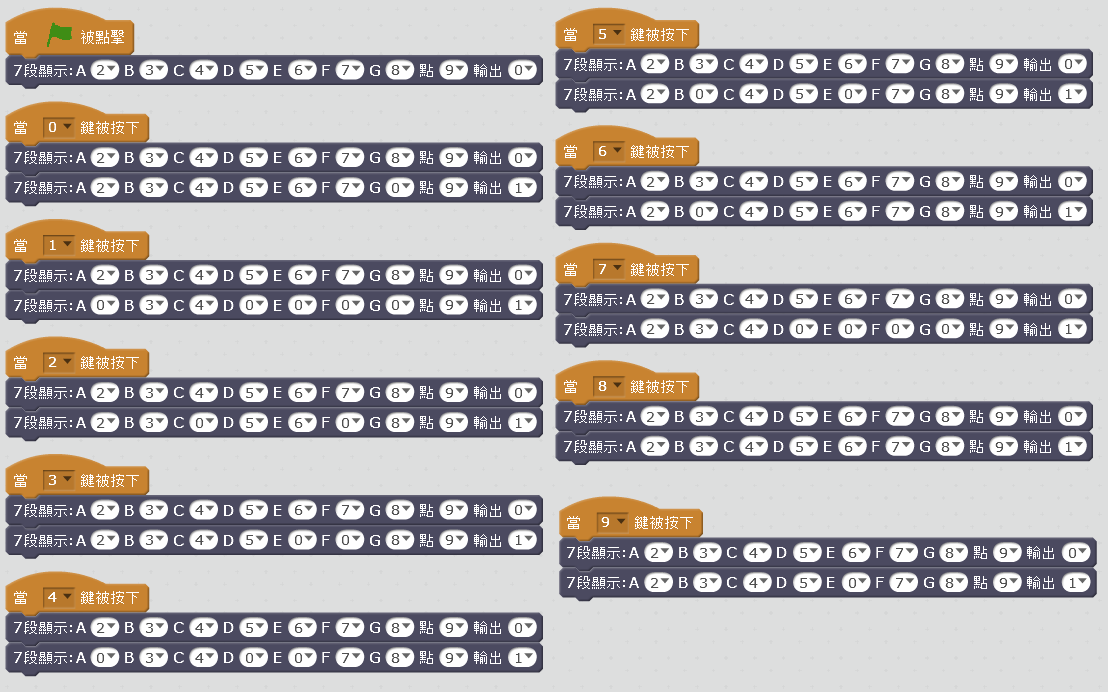
基本程式同上,將輪流顯示字元,改成按下字元後顯示。
程式下載: 鍵盤控制.sb2
延伸:
請參考WFduino第十六課七段顯示器,使用字串的方式來顯示。
五、依據輸入內容顯示,類似跑馬燈效果
點綠旗開始後,先詢問想要顯示的數字,輸入完畢後,依照輸入數字,輪流顯示。
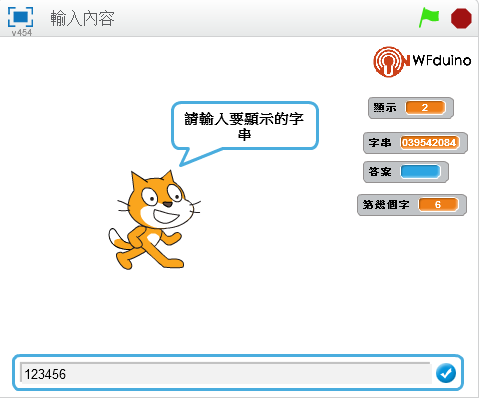
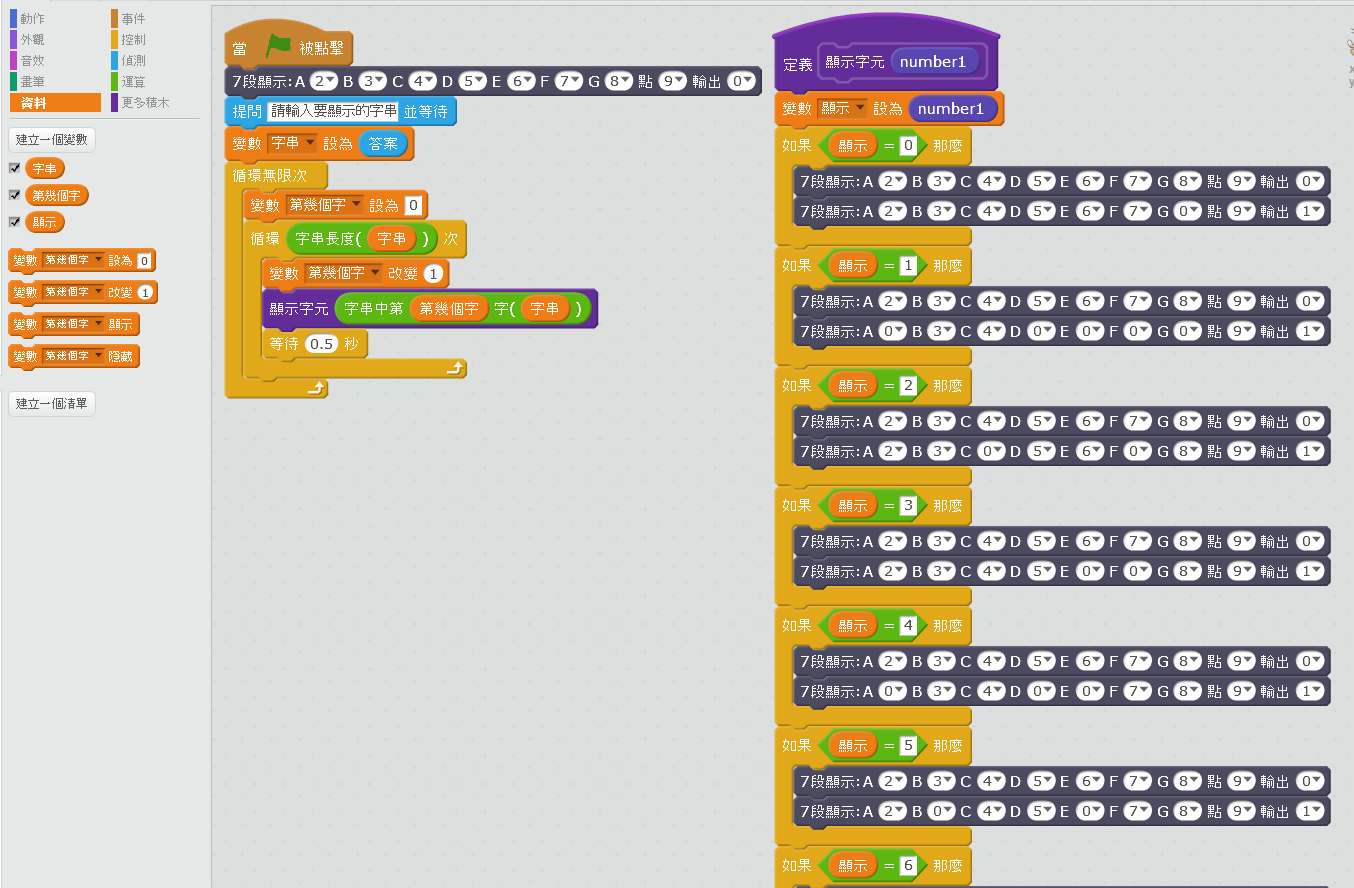
先將原有的顯示清除(各節點輸出0)。
接下來用[提問(…)並等待],來輸入要顯示的字串
[變數(字串)設為(答案)],將要顯示的字串填入
[設定變數(第幾個字)為0],從第0個字開始。
[循環(字串長度(字串)次)],讓字串的每一個字都能依序顯示。(字串長度(字串)次),用來計算字串長度,才知道要重複幾次才能將字串顯示完。
[顯示字元(字串中第(第幾個字) 字(字串))] ,判斷要顯示的字元是什麼。
[等待0.5秒],可以清楚的觀察每個字。
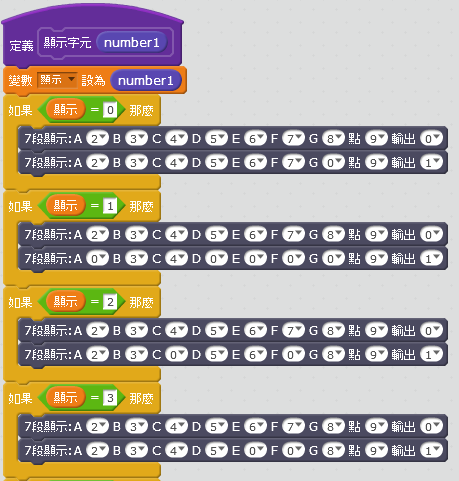
製作一個 [顯示字元(number1) ] 積木。
[顯示字元(number1) ] 這個積木,就是要判斷字串裡面的字要顯示什麼。
[變數(顯示)設為(number1)],將字串裡面的字轉換為[顯示]變數,下面才能做顯示判斷。
接下來用[如果…那麼…] ,來判斷要顯示的字元,7段顯示器每一個腳位要亮或暗。
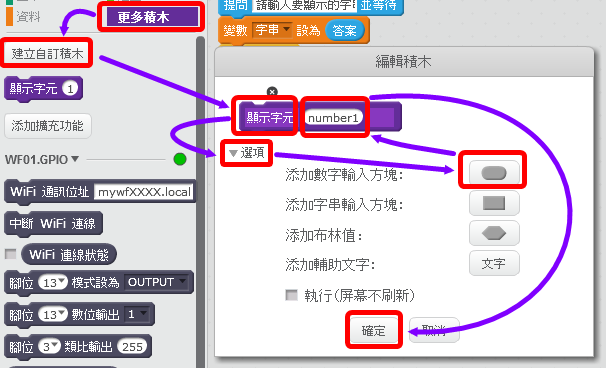
[顯示字元(number1) ] ,這個積木用到特別的製作指令功能。
在[更多積木]區下,先按[建立自訂積木]後,輸入積木名稱(顯示字元),形成(顯示字元)的積木指令。
然後再按[選項],再點[(添加數字輸入方塊)後面的圓角方形,輸入(number1),再按[確定],就可以了。
程式下載: 輸入內容顯示.sb2
延伸:
請參考WFduino第十六課七段顯示器,使用字串的方式來顯示。
六、模擬十字路口(紅燈時,顯示倒數計時)
配合第四課(LED紅綠燈),將螢幕顯示倒數計時改成由七段顯示器顯示。
七、計數顯示器
配合第八課(按鍵)或第十五課(主動式紅外線感測器)做計數器的顯示。
註:
生活中的應用
———————————-
相關連結:
新DiFi課程目錄
http://blog.ilc.edu.tw/blog/blog/868/post/104089/678192
WFduino(Arduino)課程目錄
http://blog.ilc.edu.tw/blog/blog/868/post/97509/641433











